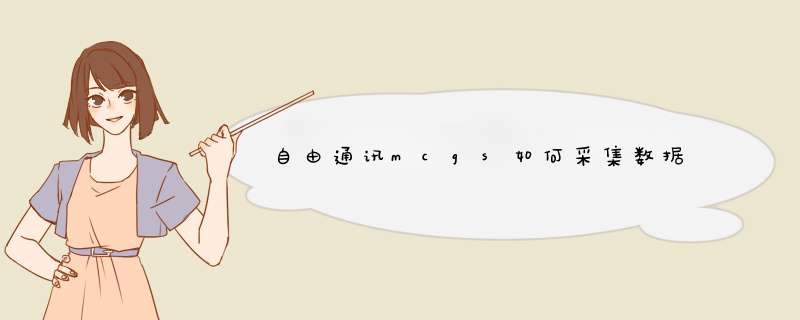
数据量少,直接用串口收发驱动读取底层在软件中用字符函数解析获取即可,数据量大建议将单片机做成modbusrtu通讯,最好做成从站,应用比较成熟,网上有标准modbus协议可参考或联系昆仑通态客服索要,单片机开发过程中建议用modbus标准工具测试随行测试!
数据采集的方式分别两种,一种是埋点,一种是无埋点。
昆仑的组态软件,功能还是挺强大的,不过蛋疼的是mcgs嵌入式版的程序,好几年没有更新了,之前尝试过几次,似乎与win10并不兼容,也就没深究。不过刚刚换了新的笔记本,带的正版的win10,不想麻烦去弄个盗版win7,今天研究了一天,终于装上了,并成功的下载程序到触摸屏上。看了下,整个百度,似乎都没人发表说怎么装的,不敢藏私,特拿出来分享。以下正文:我装的是,mcgs嵌入式版77,装过的人应该都知道,软件按照win7的方式是可以装的上的,只是中间有一个错误,但是对软件本身的功能并没有什么影响,主要问题是无法与触摸屏连接,有的会直接识别不出,有的识别错误。所以我推测,装的过程中的报错,应该是在预装驱动的时候出错,也就是驱动没装上去。重新打开mcgs的安装包,发觉一个名为USBDrv的文件夹,打开,里面有x64,x86两个文件夹,以及一个subsetupexe文件。推测为驱动安装程序。尝试进行安装,发觉提示和装mcgs77时出现的错误一样,应该没错了。之后,我用电脑连上触摸屏,win10将触摸屏识别成了一个不知道什么东西的移动设备。电脑断网(win10会自动联网搜索驱动),将该设备的驱动程序卸载。然后重新手动安装驱动,这下子发觉问题所在了,win10提示在USBDrv文件夹里面找到了驱动,但是提示第三方驱动 INF不包含数字签名信息,这下子就明白了,好办了,禁用win10的强制数字签名认证就ok了,以下符上禁用方法:1、点击通知,找到并进入“所有设置”。
2、在所有设置中找到并进入“更新和安全。
3、找到恢复,点击“高级启动”下的“立即重启”,重启电脑。
4、重启后选择“疑难解答”。
5、选择“高级选项”。
6、选择“启动设置”。
7、点击“重启”。
8、按提示按“F7”禁用驱动程序强制签名。
9、等电脑重启后重新安装mcgs。
可以的,MCGS是昆仑通态,我用过嵌入版,程序写好后可以直接用电脑模拟(这时的模拟是连接PLC的),甚至可以直接用电脑模拟来正式长期使用
"追问嵌入版只有TCP/IP网络和USB通讯 没有串口啊" 这里的通讯指的是电脑与触摸屏的通讯,如果是模拟的话不用管它,RS232通讯指的是触摸屏与PLC的通讯,在这里设置
目前我司选用的昆仑屏主型号是:TPC7011Es(7寸)和TPC1011Et(10寸)。触摸屏可用于参数调节,监控实时状态,界面可自定义设置;需要修改寄存器值必须用到触摸屏。
基础步骤
1、双击 “McgsPro 组态软件”快捷方式打开软件,如图所示:
2、新建工程
(1) 依次点击菜单栏文件→新建工程,或者直接在工具栏单击图标
,进行新建工程。
打开软件若出现图中对话框,直接点击关闭,在软件左上角“文件”处点击“新建工程”,因为软件会默认打开之前的文件或者是电脑中现有的文件,我们只需要将d出的现有文件关闭,重新新建就行。
(2)HMI配置:新建文件后,会d出HMI配置对话框。①选择TPC 型号及分辨率:将滚动条移动到最低端,选择“其他型号(1024x600)”,其中1024x600表示分辨率,我们所用的触摸屏为通用型号,所以在选型时,无需选择触摸屏背板型号。②勾选“网格”(选填),网格仅组态时显示,运行时不显示,选择网格,可以在编辑界面呈现类似XY坐标的背景,这样有助于用户摆放以及校准构件位置。选择“网格”纯属个人习惯,若不需要,可以不用勾选。其他配置,默认不变,最后点击确定,界面就会d出工作台对话框。
⚫工程新建完成后,所有的参数设置,均可通过文件→工程设置重新修改。
⚫ 新建工程的路径与上一次运行McgsPro 组态软件打开的工程路径一致。用户可以通过文件→工程另存为,重命名工程或将工程保存到指定路径。
3、添加驱动(以modbus驱动为例):
(1)首次进入设备窗口,鼠标双击“设备窗口”,此时d出工具箱,然后进行添加。
若进入软件的“设备窗口”界面没有“设备工具箱”的对话框,可以在顶部菜单栏处点击
图标,就可以打开设备工具箱。
(2)PLC跟触摸屏通信的方式分为:串口通信和网口通信。
①通过串口进行通讯使用“通用串口父设备”(我们常用串口通信);②若通过网口进行通讯,使用“通用TCP/IP父设备”。
(3)点击“父设备”后,驱动空白对话框就会呈现对应的驱动,然后再点击“ModbusRTU串口”。
d出“是否使用ModbusRTU串口”驱动的默认通信参数设置串口父设备参数,点击”是“。
添加完成后,可以关闭工具箱。
(4)通讯参数设置
①选择通信端口号,波特率和校验方式,双击添加的”父设备“,就会d出通用串口设备属性编辑对话框。
在此界面修改基本属性:
●串口端口号:该端口号为触摸屏通信端口号,触摸屏的一个端口中支持一路232串口通信,一路485串口通信。此处选择COM1,表示启用232通信;选择COM2,表示启用485通信。
如果需要触摸屏进行在线模拟,那此处端口就要改成电脑端的PLC下载线端口号。
●通讯波特率:默认是9600;根据PLC通信参数进行选择,若PLC通信波特率是19200,则此处需要改成19200,鼠标点击波特率参数的位置,会出现一个倒三角标志,此时可以选择波特率类型。
比如JS三代系列PLC通信波特率:19200。JS三代系列PLC是232串口通信,首先将COM口改成COM1(232通信端口),然后将波特率改成19200。
再比如JS四代双485系列PLC,是485通信的,通信波特率既有支持9600的,也有支持19200的,那就根据PLC的对应接口进行选择,首先将基本属性中的端口号改成COM2(485通信端口),再修改波特率,若PLC接口是支持9600的,此处通信波特率改成9600;若PLC接口是支持19200的,此处通信波特率改成19200。
●数据位位数:8(默认)。
●停止位位数:1(默认)。
●数据校验方式:默认是0-无校验(NONE);
根据PLC通信波特率进行选择,若PLC波特率是9600,校验方式就选择“0-无校验”(NONE);若PLC波特率是19200,校验方式就选择“2-偶校验”(EVEN);
其他均为默认选项。
温馨提示:通信参数选择组合一般选用三种类型:
①串口端口号:COM1,波特率:19200,校验方式:偶校验(EVEN);
②串口端口号:COM2,波特率:9600,校验方式:无校验(NONE);
③串口端口号:COM2,波特率:19200,校验方式:偶校验(EVEN)。
如下所示:
■串口端口号:COM1,通信波特率:8-19200,校验方式:2-偶校验。
■串口端口号:COM2,通信波特率:6-9600,校验方式:0-无校验。
■串口端口号:COM2,通信波特率:8-19200,校验方式:2-偶校验。
②双击添加的驱动:设备0--[ModbusRTU_串口]
双击后会d出“设备编辑窗口”:在这里主要修改的参数是左下角的“32位整数字节序”和“32位浮点字节序”,均改成“3412”( *** 作见图中红色方框以及红色字体部分),这里必改,才能与我司PLC匹配。
参数改完之后,点击右侧的“确认”。
4、添加变量:昆仑屏与我司PLC通信,所有通信地址值均需+1位,也就是地址值右移一位。
在添加变量之前,我们先了解什么是变量,所谓变量就是对应PLC中的软元件的地址值,比如输入端X,输出端Y,辅助标志M,寄存器G、W等,这些需要在触摸屏上进行监控与 *** 作的软元件的地址值。
我们添加驱动后 ,在设备编辑窗口的变量位置,会默认添加输入端X0-X7的变量地址,这里的变量信息可以保留,就算不用到,也不会影响到程序。如“只读10001”就是X0的通信地址,其中“只读”表示只能监控,不能 *** 作;“10001”表示X0的通信地址:1x00,“10001”中的第一个“1”对应“1x00”中的“1x”,后面的“0001”对应“1x00”中的“00”。
因此,
“只读10001”对应地址“1x00”表示X0;
“只读10002”对应地址“1x01”表示X1;
“只读10003”对应地址“1x02”表示X2;
“只读10004”对应地址“1x03”表示X3;
“只读10005”对应地址“1x04”表示X4;
“只读10006”对应地址“1x05”表示X5;
“只读10007”对应地址“1x06”表示X6;
“只读10008”对应地址“1x07”表示X7。
这里就明显的体现出来,在软件中设置地址值,需要右移一位。
(温馨小提示:变量可以命名,方便查找对应,不用担心找不到对应的变量,具体 *** 作,请往下看。)
讲述到这里,相信大家对于昆仑通态触摸屏的变量这一块有了一个新的认知,那我们在新建用户窗口,也就是添加画面构件之前,一定要先把自己现在所需要的变量,也就是当前PLC程序中那些需要在触摸屏上监控状态或者是能够调节的参数,以及需要设置的按钮等这些软元件的地址,全部添加到软件的变量位置。
PLC案例程序:我们可以看到程序中的软元件有输入端X0、标志M0、输出端Y0/Y1/Y2、通用寄存器G0/G1/G2/G3。找出PLC程序中所有需要在界面上设置的软元件后,再对应PLC的通信地址表,一一列到触摸屏软件的变量位置。
---------------------------------------
添加变量 *** 作请看下方教程,请仔细阅读!!!
◉添加变量 *** 作方式如下所示:
a新增变量 *** 作,点击右侧“增加设备通道”,如下所示的默认界面。
aa通道类型:
[1区]输入继电器对应PLC地址的“1x”,也就是输入端X的地址类型;
[0区]输出继电器对应PLC地址的“0x“,也就是输出端Y的地址和标志M的地址类型;
[3区]输入寄存器对应PLC地址的“3x”,也就是PLC内部监控变量类型,如延时变量,计数变量等地址类型;
[4区]输出寄存器对应PLC地址的“4x”;也就是PLC内部可调节寄存器类型,如通用寄存器_G、W32位寄存器、中间变量_V等地址类型。
ab数据类型:
只有通道类型选择[3区]输入寄存器和[4区]输出寄存器时,才能选择数据类型,[1区]和[0区]不需要选择数据类型的,且不同的寄存器所对应的数据类型不同,各元件的数据类型在咱们的通信地址表中都有说明。
[3区]输入寄存器,是PLC地址中的3x开头的地址值,如时序环变量中的延时变量,计数变量,运行标志,总帧数,当前帧;轴参数变量中的物理位置和脉冲位置;定时器寄存器和计数器寄存器的变量值,也就是这种只能在界面做监控的参数。
这些变量值,有整数(包含负整数和正整数)区间的,也有只有正整数范围的。根据PLC地址值表中的数据类别进行区分:
■16位整数(只有正整数),选择[16位无符号二进制]。
如:通用寄存器_G,定时器寄存器_T,计数器寄存器_C。
■32位整数(整数值,包含负整数,零,正整数),选择[32位有符号二进制]。
如:延时变量,计数变量,轴变量参数中的速度,加速度,减速度,急停减速度,回零快搜速度,回零慢搜,32位寄存器_W,物理位置,脉冲计数,中间变量_V等。
ac通道地址:
通道地址就是通信地址值的后半部分,如X0地址:1x00,后面的”00“就是通道地址;再比如标志M0地址:0x1000,后面的”1000“就是通道地址。
我司PLC通信采用的是标准的Modbus RTU协议,但是对接昆仑通态触摸屏,在地址值上,所有元件的地址均要进行”加1“ *** 作,也就是俗称的地址右移一位。那我们在触摸屏软件上填写X0的通道地址,就是写入”01“,填写M0的通道地址,就是”1001“。
此处列举PLC内部几个软元件的通道地址设置,如下图所示:
ad连接变量:表示对接的变量。
此处可以编辑变量名称,例如X00变量地址,命名启动开关。完成之后点击确认。
↓
ae对应PLC程序新增变量
PLC程序如下所示:
新增变量如下所示:
▶按钮X0:
▶界面按钮M0:
▶延时参数1-G0:
▶延时参数2-G1:
▶延时参数3-G2:
▶计数参数-G3:
变量新增完成后,点击右下角的确认,会d出“是否添加变量”的对话框,点击“全部添加”,就会把之前的新增的变量全部保存在系统里面,务比点击“全部添加”,否则还需要手动一个个添加。
变量新增完成后,点击确认,会自动退出“设备编辑窗口”,回到设备串口界面,这个时候直接关闭该窗口,回到工作台窗口界面。
↓
完成了变量新增后,就是进入到用户窗口,编辑触摸屏界面。此处用户窗口我们没有细讲编辑内容,此章节主要是先把新建文件到新增变量,再到编辑用户窗口,最后到触摸屏下载或者在线模拟的步骤教给大家,具体的用户窗口编辑界面 *** 作方式,我们可以在专门讲解用户窗口编辑的资料中查看。5、用户窗口:组态界面设置区域
在用户窗口点击“新建窗口”。
新建窗口后,在用户窗口空白框就会出现“窗口0",鼠标双击”窗口0“,进入到编辑界面,在此画面中编辑自己所需的界面要求。
在组态窗口界面,若没有d出构件工具箱,可以点击上方“
欢迎分享,转载请注明来源:内存溢出

 微信扫一扫
微信扫一扫
 支付宝扫一扫
支付宝扫一扫
评论列表(0条)